在撰写长篇文档时,页码的添加是一项基本而重要的格式要求,有时我们可能需要从特定页面开始插入页码,比如从第三页开始,本文将详细介绍如何在Word中实现这一操作,并提供两个常见问题的解答。
准备工作
确保你已经打开了需要编辑的Word文档,如果尚未打开,请双击文件以启动Word并加载文档,我们将分步骤指导你如何从第三页开始插入页码。
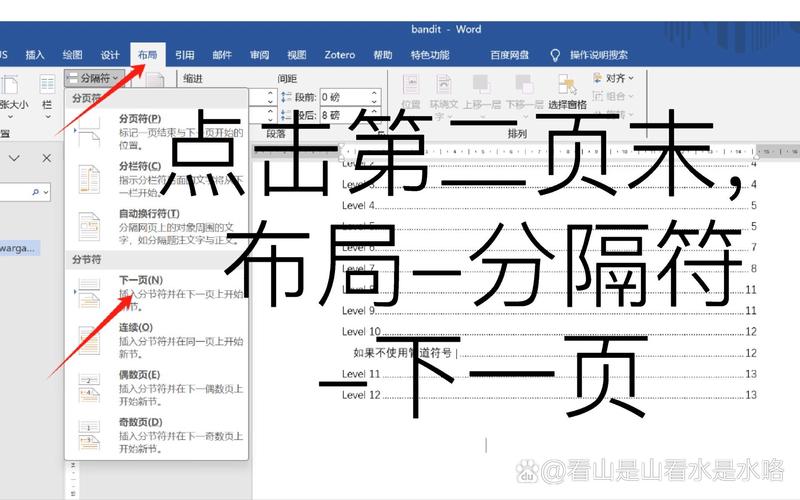
插入分节符
1、定位到第二页末尾:使用鼠标滚轮或键盘方向键,将光标移动到第二页的最后一个字符之后。
2、插入分节符:点击“布局”选项卡(在某些版本的Word中可能是“页面布局”或“设计”),然后选择“分隔符” > “下一页”,这将在第二页末尾插入一个分节符,同时创建一个新的章节。
设置页码格式
1、双击页脚区域:双击第三页的页脚区域,进入页眉和页脚编辑模式,你会看到顶部工具栏变为与页眉和页脚相关的选项。
2、选择链接到前一节:在弹出的设计工具中,取消勾选“链接到前一节”(通常位于工具栏的右侧),这一步非常重要,因为它允许你对当前节的页码进行独立设置。
3、插入页码:点击“页码”按钮,选择你喜欢的页码位置(如页面底部居中、左侧或右侧),从下拉菜单中选择一种页码样式。
4、设置起始页码:在插入页码后,再次点击“页码”按钮,这次选择“设置页码格式”,在弹出的对话框中,勾选“起始页码”,并输入“0”作为起始值,这样,第三页就会显示为“1”,第四页显示为“2”,依此类推。
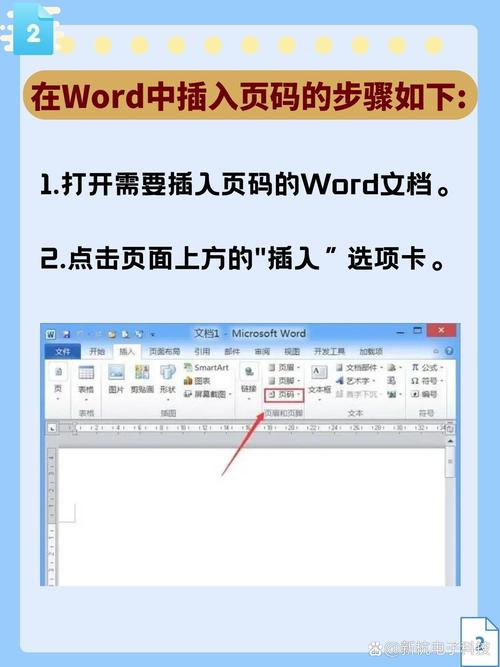
调整前两页的页码(可选)
如果你希望前两页也有页码,但不想它们计入总页数,可以按照以下步骤操作:
1、返回第二节:双击第一页或第二页的页脚区域,进入编辑模式。
2、取消链接到前一节:同样地,取消勾选“链接到前一节”。
3、插入页码:点击“页码”按钮,选择适当的位置和样式。
4、设置不同的起始页码:重复第三步中的操作,但在“设置页码格式”对话框中,选择“起始页码”,并输入“0”或其他你想要的数字作为起始值。
保存更改
完成以上步骤后,记得保存你的文档,你应该可以看到从第三页开始连续的页码了。
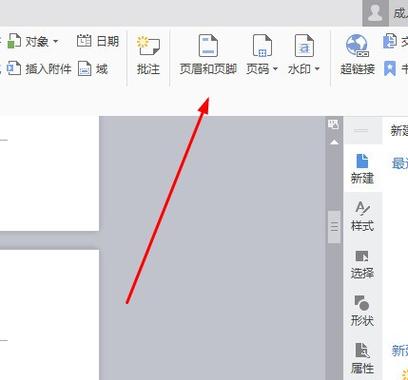
相关问答FAQs
Q1: 如果我在文档中间插入或删除页面,页码会乱吗?
A1: 不会,Word会自动调整页码,以保持连续性,如果你在包含分节符的部分进行了大量编辑,可能需要重新检查并调整页码设置。
Q2: 如何删除分节符?
A2: 要删除分节符,你可以双击任何一页的页脚区域进入编辑模式,然后在工具栏上找到“显示/隐藏编辑标记”按钮(通常是一个带有¶符号的图标),点击它,分节符将以灰色虚线的形式显示,将光标放在分节符上,按Delete键即可删除。
通过上述步骤,你可以轻松地在Word文档中从第三页开始插入页码,并根据需要进行调整,希望这些信息对你有所帮助!
小伙伴们,上文介绍word怎么从第三页开始加页码的内容,你了解清楚吗?希望对你有所帮助,任何问题可以给我留言,让我们下期再见吧。
内容摘自:https://news.huochengrm.cn/cydz/16426.html
